iPhoneからiTunes12へ音楽をワンクリックで転送する方法
ステップ 1. iPhoneのパッケージに付いてきたオリジナルのケーブルを使用し、Macに接続します。iSkysoft iPhone データ転送 for Mac を起動させます。メイン画面にiPhoneの情報が表示されます。
ステップ 2. 「iTunesに音楽を転送」オプションを選択します。ワンクリックでiPhoneからiTunes12へ音楽の転送が開始されます。
オプション: もしiPhoneの曲を選択してiTunes12へ転送したい場合は左のサイドバーで「ミュージック」をクリックします。その後、右のサイドバーで「ミュージック」をクリックします。iSkysoft iPhone データ転送 for MacがiPhoneで見つけた全ての音楽ファイルを表示します。
ここでiPhoneの全ての曲を転送するか、選択するかを選べます。選択するにはiPhoneからエクスポートしたい曲の横にあるチェックボックスにチェックします。選択が完了したら「Smart Export to iTunes12」をクリックします。転送が完了するのを待ち、音楽のエクスポートが完了です。



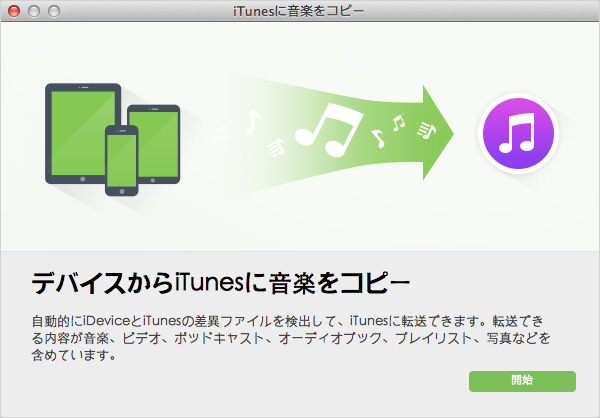
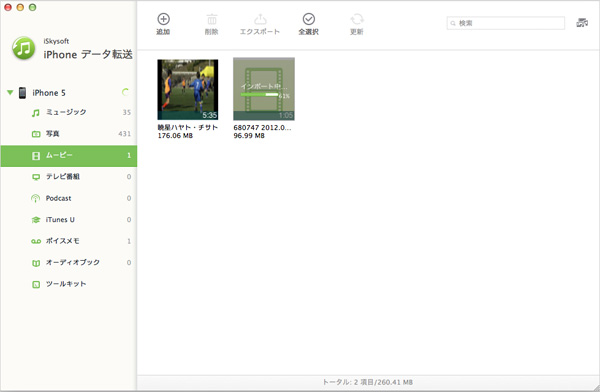
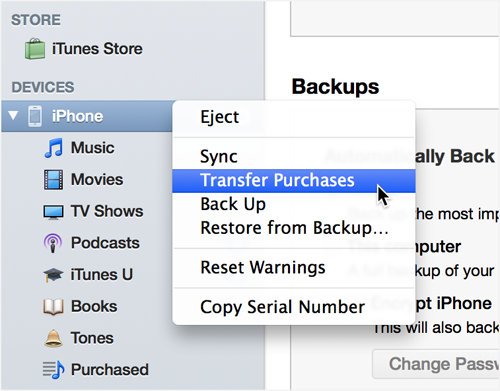









田中摩子
編集
0 Comment(s)